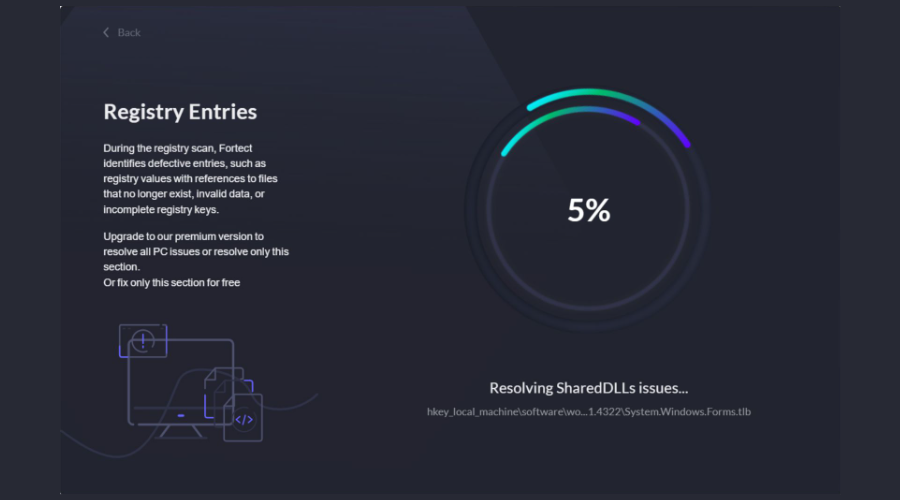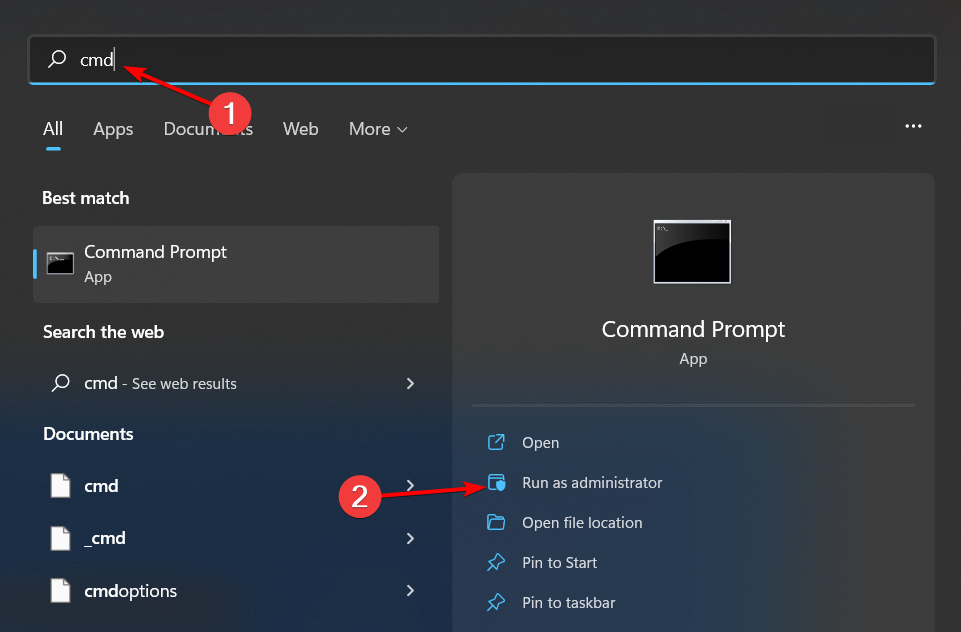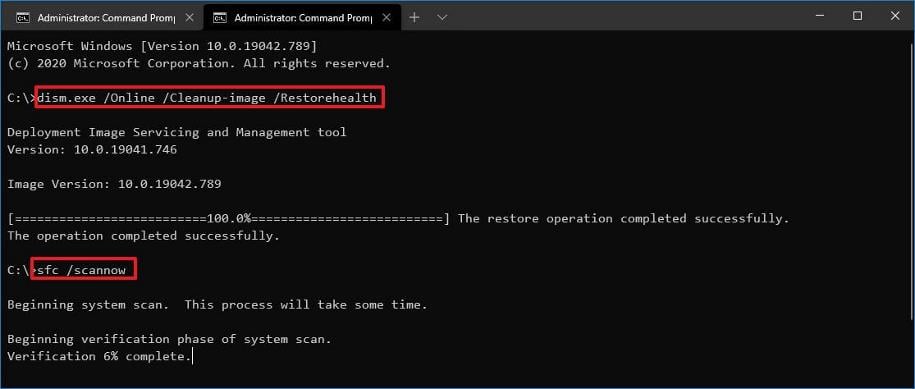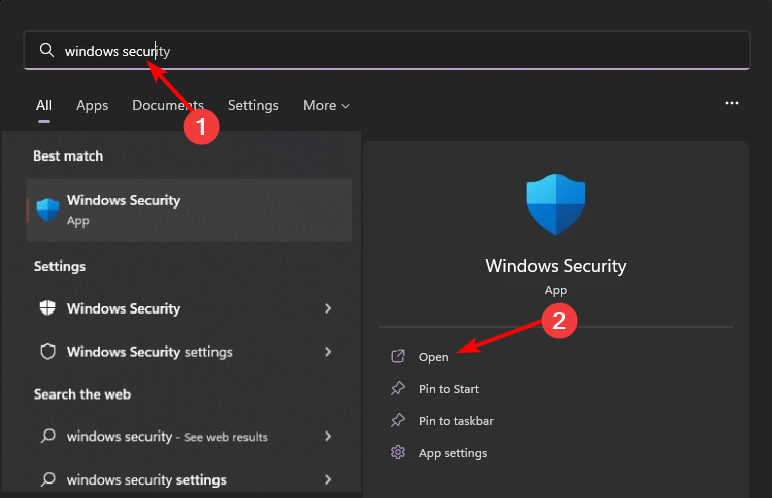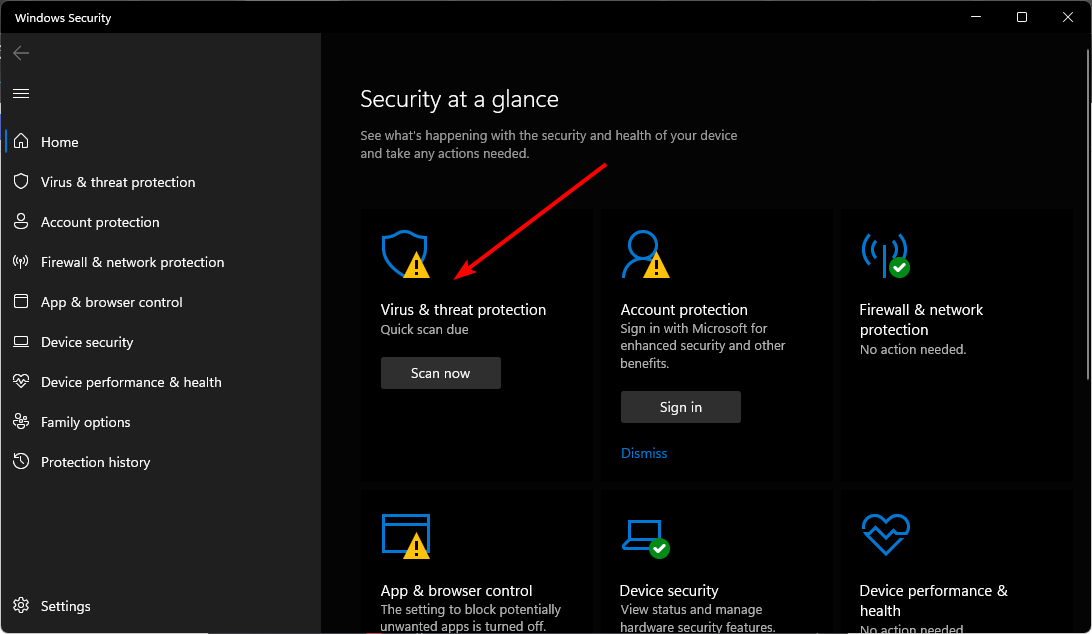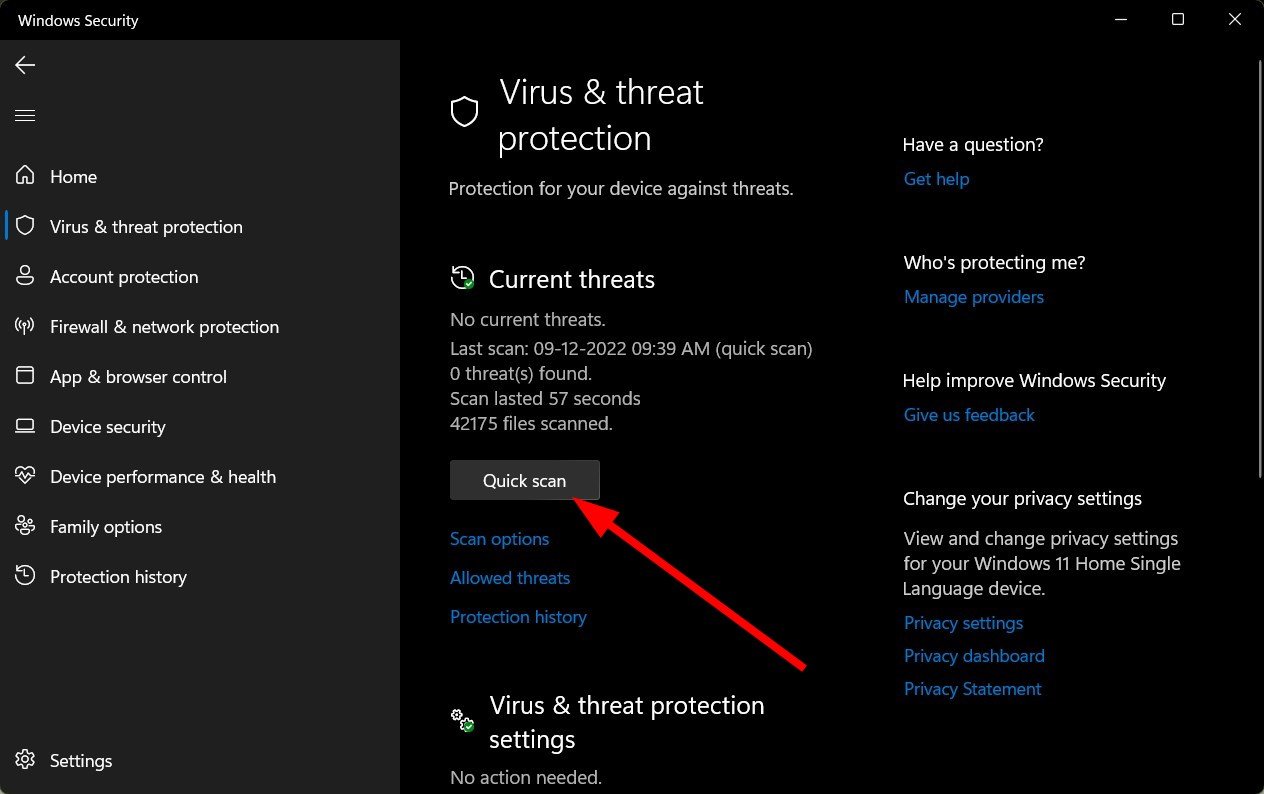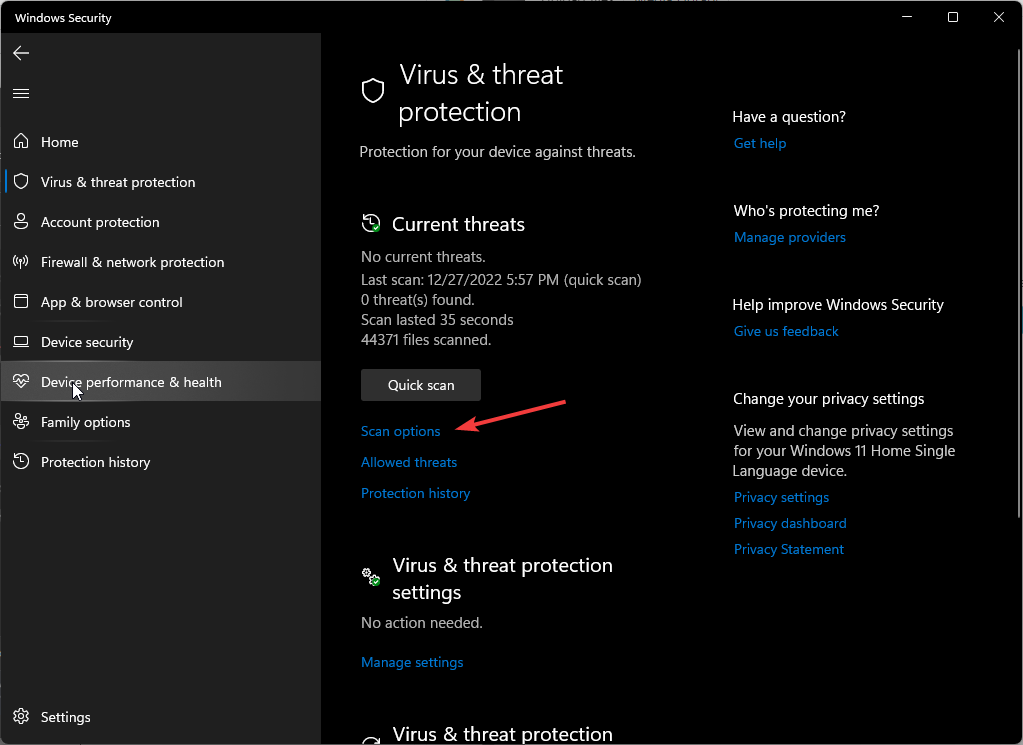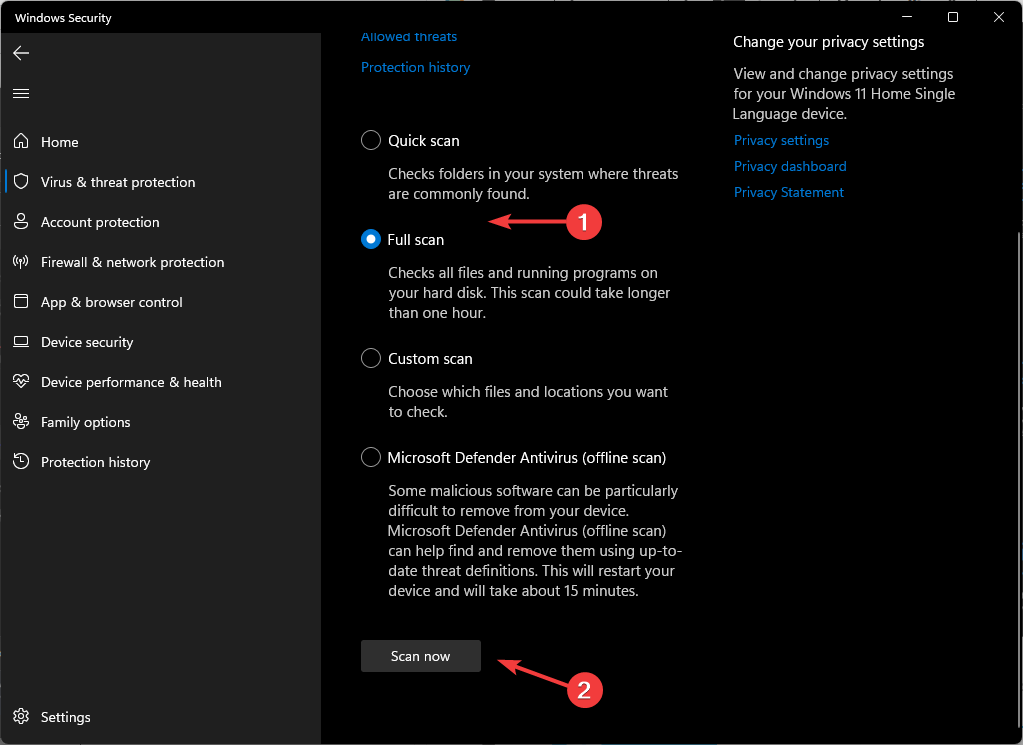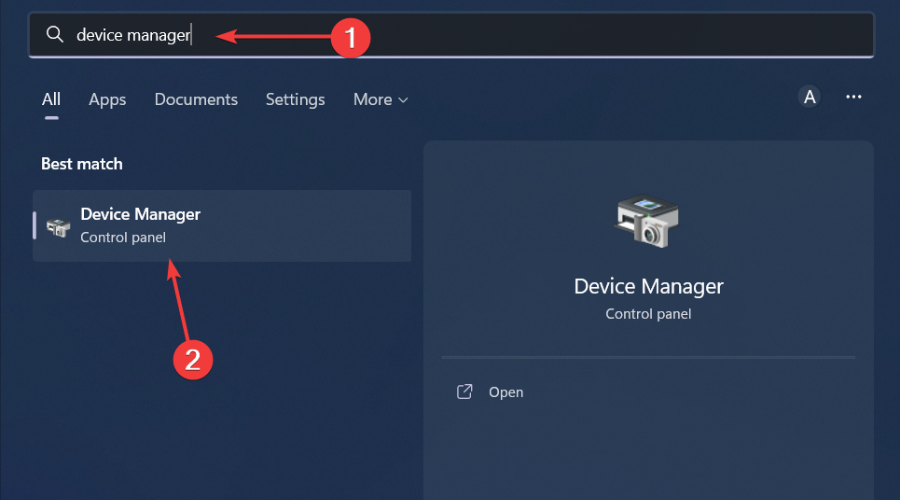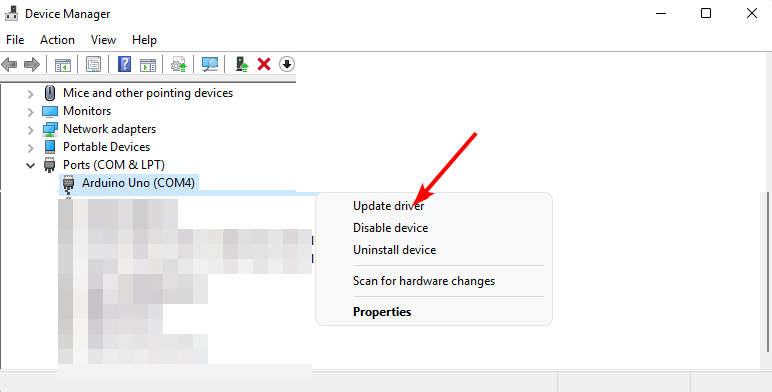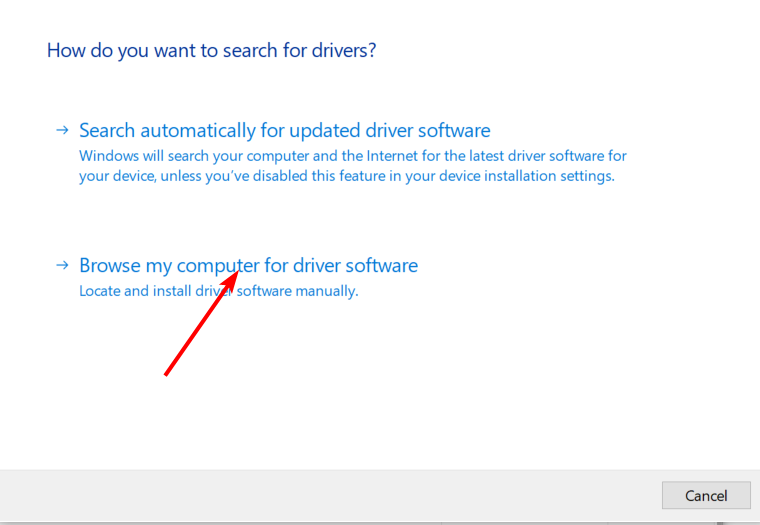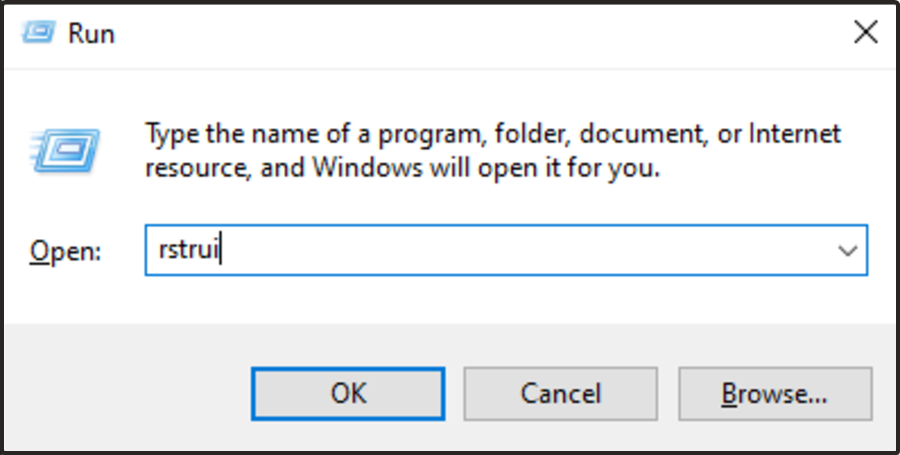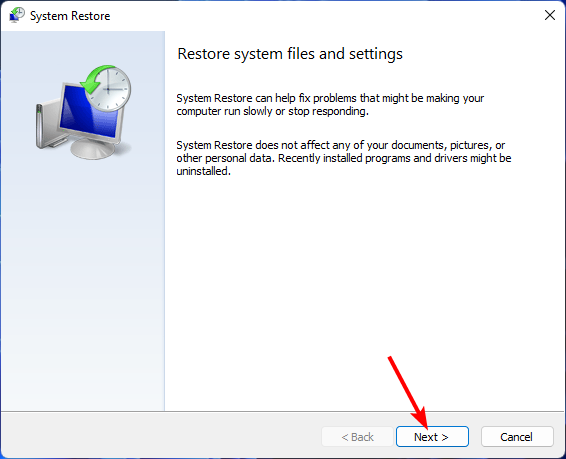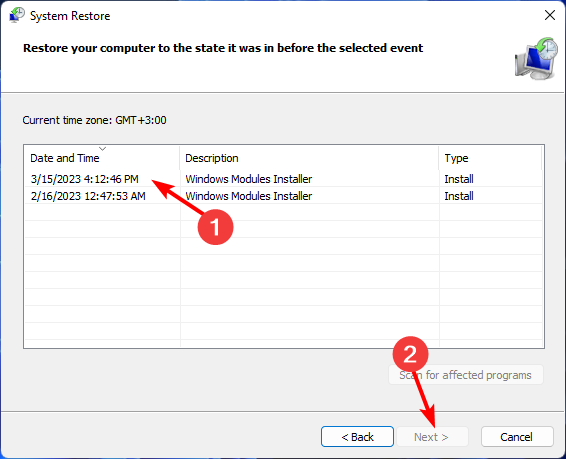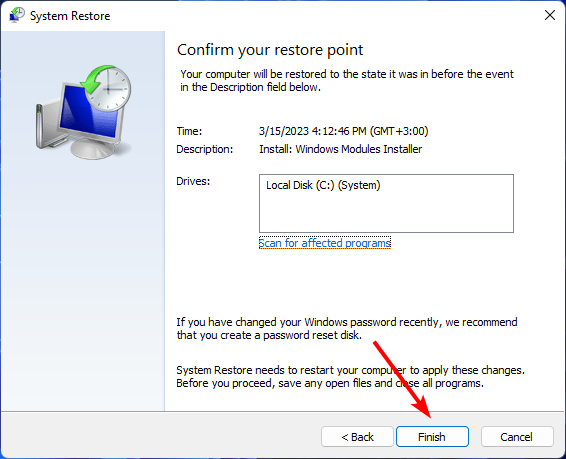atlibusbdfu.dll文件是计算机的关键组件。此组件可以配置 USB 控制器,这是计算机硬件的重要组成部分。
在本文中,我们分享了一些有关如何修复atlibusbdfu.dll未找到错误消息或在缺少时再次下载的提示。
什么是 atlibusbdfu.dll 文件?
altibusbdfu.dll文件是属于Atmel FLIP的驱动程序软件。这款小型低成本开发板允许您为嵌入式应用创建自定义电路。
它是一个USB引导加载程序,可让您控制如何对微控制器进行编程。您可以使用 USB 接口对芯片进行编程。
使用此开发板,您可以对自定义固件进行编程,并使用任何带有USB端口的计算机将其上传到FLIP。
由于它使用 USB 端口,如果 altibusbdfu.dll 丢失或由于某种原因找不到,则无法执行任何调试。您必须首先替换丢失的 DLL 文件。
如果我的PC上出现atlibusbdfu.dll未找到错误,我该怎么办?
1. 使用 DLL 修复程序
由于atlibusbdfu.dll是一个非Windows文件,因此找不到它的错误很可能是由于兼容性问题。其相应应用程序的驱动程序可能已过时,或者您不小心下载了错误的版本。
因此,您将需要一个专用的DLL修复工具,该工具能够解决这些兼容性问题并将DLL文件恢复到其曾经的工作位置。
2. 运行 DISM 和 SFC 扫描
- 点击开始菜单图标,在搜索栏中键入cmd,然后单击以管理员身份运行。

- 键入以下命令,然后在每个命令后按:Enter
DISM.exe /Online /Cleanup-Image /Restorehealthsfc /scannow
3. 扫描病毒
- 按键,搜索“Windows 安全中心”,然后单击“打开”。Windows

- 选择“病毒和威胁防护”。

- 接下来,按当前威胁下的快速扫描。

- 如果您没有发现任何威胁,请单击快速扫描下方的扫描选项继续执行完全扫描。

- 单击完全扫描,然后单击立即扫描以对您的 PC 执行深度扫描。

- 等待该过程完成并重新启动系统。
由于Windows Defender是一种基本的防病毒软件,因此即使进行深度扫描,它也可能无法很好地清除病毒和恶意软件。这就是我们建议使用第三方防病毒软件的原因。
ESET NOD32 是我们的战斗机,原因很容易理解。它提供针对所有类型的病毒、特洛伊木马和其他恶意软件的实时保护。
4. 手动下载文件
- 导航到您的浏览器并从受信任的第三方站点(如 DLL-files.com)下载 atlibusbdfu.dll 文件。
- 不要从安装文件安装该文件。解压缩 zip 文件夹中的文件并找到 atlibusbdfu.dll 文件。
- 剪切并复制到以下位置或Arduino文件所在的位置(Arduino是微控制器设备驱动程序):
C:/ProgramFiles(x86)/Atmel/Flip 3.4.7/usb - 接下来,点击键,在搜索栏中键入设备管理器,然后单击 可选.Windows

- 导航到端口并检查是否列出了Arduino。
- 右键单击它并选择更新驱动程序。请注意,Arduino 端口也可能被列为未知设备。

- 选择“浏览计算机以查找驱动程序软件”并导航到上面 3 中列出的位置,以安装粘贴在上面 3 中的 atlibusbdfu.dll 文件。

- 在下一个提示符中确认安装。
- atlibusbdfu.dll错误应该消失。
5.执行系统还原
- 按 + 键,键入 rstui,然后点击 .WindowsREnter

- 将打开“系统还原”窗口。单击下一步。

- 选择要还原到的还原点,然后单击下一步。

- 现在点击完成。

这就是如果缺少DLL如何还原它。如果这些方法都不适合您,我们建议运行注册表清理程序或执行全新安装作为最后的手段。
我们还有一篇关于如何在 Windows 10 中查找丢失的 DLL 文件的更全面的文章,因此您可能也想检查一下。